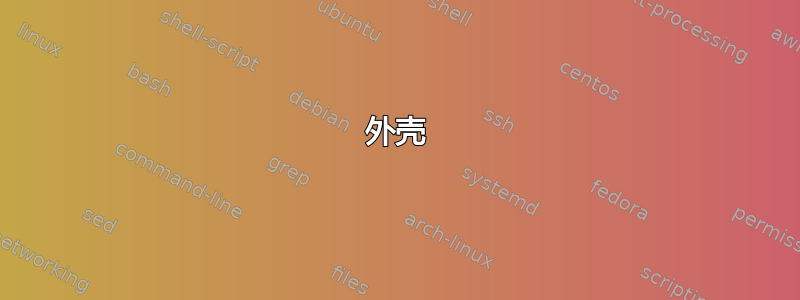
答案1
对于你正在寻找的东西,我相信你会对以下任一东西感到满意“腻子隧道管理器”('PTM'?) 投影仪“油灰盘”解决方案。两者从 Putty 获取会话,但您可以将会话移动/复制到 PTM,而不是一直使用 Putty 的 Putty 托盘。只有 PTM 允许您从任务栏停止和启动隧道会话……Putty 托盘只允许您启动它。我使用过 Tunnelier,但它似乎不是您想要的,因为我找不到创建任务栏项目(会话)的简单方法。
我更喜欢 Putty Tray,因为我喜欢在加载隧道时访问终端窗口/会话(与 PTM 提供的有限设置相比,能够访问 Putty 的配置让我感觉更强大)……但也许您希望将其作为最终用户的解决方案,因此使用 PTM 您只需要创建隧道(不打开终端窗口)。这样做的好处是,如果您左键单击图标,它会显示您打开的会话。PTM 的一个缺点是,当设置页面在后台时尝试调用任务栏时,它给了我一个 UI 编程错误……看起来像是一个错误。
总而言之,这是我对已发布的解决方案的评估。
我想添加我发现的另一种解决方案,尽管它可能比 Putty 和上述解决方案更臃肿一些。无论如何,我认为它值得一提,因为它是免费的,而且功能齐全:
外壳
适用于家庭和教育机构替代文本 http://www.netsarang.com/e_image/xsh_161.gif
这特征页面信息量很大,所以我就不在这里重写了。我发现这个客户端功能齐全,这正是我想要的,尤其是标签页和通过任务栏轻松启动会话/隧道。以下是网站上列出的几个重点功能:
- 使用全屏视图将整个显示器用作终端
- 使用撰写栏一次将字符串发送到多个服务器。
- 使用隧道条进行实时通道监控(SSH)
- 使用隧道栏动态端口转发(SSH)
- 使用本地shell接口控制Xshell
应用程序会话是基于文本的,并保存到用户的配置文件中,可以轻松编写脚本“\Application Data\NetSarang\Xshell\Sessions\Links”
该应用程序附带Xactivator.exe (276KB)它是可以在启动时启动的任务栏应用程序,查找会话并允许您快速启动它们...不幸的是,它没有在任务栏中提供断开连接。
兼容:
- 微软 Windows 98/ME/NT/2000/XP/2003/Vista
- Microsoft Windows 终端服务器
- 适用于 Windows 的 Citrix MetaFrame
答案2
答案3
我用过隧道工过去。虽然它只对非商业用途免费,但效果确实很好。
答案4
在寻找其他选项时,我偶然发现了 putty-tunnel-manager项目这看起来是另一个不错的选择。


